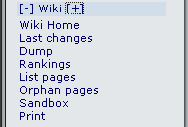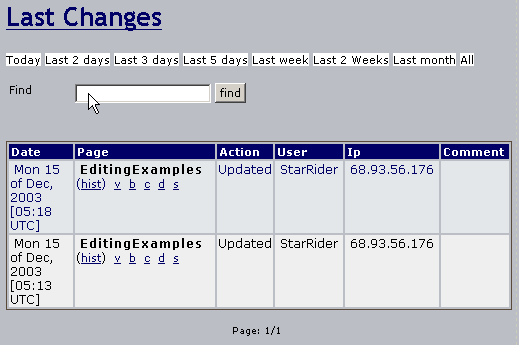위키 페이지 사용하기
티키의 위키 페이지의 능력과 유연성을 완벽히 이해하려면, 위키 사용하기 섹션을 반드시 검토하십시오. 활성화된 기능과 선택사항에 따라, 다음과 같은 것들이 가능해집니다:
- 새 페이지 생성
- 기존 페이지 편집
- 페이지 읽기
- 페이지에 댓글 달기
- 유사한 페이지 찾기
- 어떤 것이 핫토픽이고 어떤 것이 그렇지 않은가 살펴보기
- 이 외에도 훨씬 다양합니다
위키 구문에 대하여
티키의 위키 구문 사용에 대한 상세정보는 다음 페이지들을 살펴보십시오:
위키 메뉴 표시하기
대부분의 위키 관련 기능들은 주 메뉴에서 접근 가능합니다.
위키 페이지 만들기
설정 여부에 따라, 위키 페이지는 If configured, Wiki pages can be created using Smashed Word 문법을 사용하여 생성될 수 있습니다. 이 문법은 빈 칸 없이 첫글자가 대문자인 단어들이 여러 개 붙어있는 것으로 정의될 수 있습니다. 예: MaryHadALittleLamb. 대안으로써, 사용자는 다음과 같은 페이지를 생성하라고 시스템에게 별도로 명령할 수 있습니다다 ((This is a New Page)). 어떤 경우라도, 페이지가 저장되면, 위키가 새 페이지라는 것을 나타내기 위하여 물음표를 추가할 것입니다. 물음표는 해당 페이지의 위키 페이지 편집기로 가는 링크입니다. 새 페이지가 저장되면, 원본 페이지에서는 물음표가 교체가되고 링크가 표기될 것입니다.
팁: 새 위키 페이지를 만드는 빠른 방법
- 임의의 위키 페이지를 편집
- 페이지 상단 부근에, 생성하려는 페이지의 이름을 이중괄호 안에 추가합니다. 예제: ((My New Page))
- 저장을 누릅니다
- 변경된 페이지에서 밑줄이 그어진 물음표를 선택합니다. 예제: My New Page?
생성을 하려는 페이지를 편집하게 됩니다. 이 방법은 페이지가 이미 존재하는지 확인할 수 있게 합니다. 만약 그 이름의 페이지가 존재한다면 (물음표가 나타나는 대신에) 링크가 표기되므로, 페이지의 이름을 변경하고 미리보기를 다시 눌러볼 수 있습니다.
마지막 변경 표기하기
이 페이지는 마지막으로 변경된 (가장 최근에 갱신된) 위키 페이지들을 표기합니다. 표기할 특정 시간대를 선택할 수 있습니다 (오늘, 마지막 2일간, 마지막 3일간, 마지막 5일간, 지난 주, 지난 2주, 지난 달 혹은 전체). 검색 상자를 사용하여 특정 페이지를 찾을 수도 있습니다.
위키 관리 페이지의 위키 페이지 목록 을 사용하여 이 기능을 활성화하고 페이지에 어떤 정보가 나타날 것이지를 지정할 수 있습니다.
각 페이지의 변경에 대하여, 티키는 다음 사항들을 표기합니다:
- 변경 시간과 날짜
- 페이지 이름
- 변경한 사용자 (및 IP 주소)
- 편집내용에 대한 설명 (댓글)
- 다음과 같이 링크가 된 작업 열:
링크 설명 
페이지에 대한 상세한 페이지 기록 표기. ((History|기록) 참조). v 지정된 페이지 버전 표기. b 지정된 버전으로 페이지 롤백 (즉, 되돌리기). 티키는 페이지를 롤백하기 전에 확인을 위한 안내을 할 것입니다. 페이지를 롤백하는 것의 대안으로는 원하는 버전이 현재가 될때까지 페이지의 원하지 않는 모든 버전을 삭제하는 것입니다. c 현재버전과 선택된 버전을 좌우 나란히 비교 내용 표기(diff) d 페이지의 선택된 버전을 기타 다른 버전과 좌우 나란히 비교 내용 표기 (diff). 어떤 이들은 Difference tool (차이점 확인 도구)를 선호하고 다른 이들은 Comparison tool (비교 도구)를 선호합니다. 원하시는 것 혹은 둘 다를 선택하실 수 있습니다. s 선택된 버전의 위키 소스를 표기합니다. 이는 페이지를 편집할 때 위키 페이지 편집기에서 보여지는 것과 거의 동일합니다.
위키 순위
페이지 목록
이 페이지는 모든 위키 페이지를 나열합니다. 이 목록을 언어와 범주로 필터링 할 수 있습니다. 특정 페이지를 검색하려면 검색 상자를 사용할 수도 있으며 만약 페이지명이 질의에 정확히 일치해야하는지 여부도 지정할 수 있습니다. 각 페이지에 표기할 위키 페이지 수를 지정하려면 표기될 줄 숫 항목을 사용하십시오.
위키 관리 페이지의 위키 페이지 목록 탭을 사용하여 이 기능을 활성하하시고 페이지상에 어떤 정보가 표기될 것인지 지정하십시오.
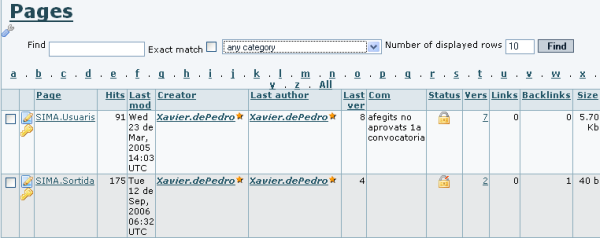
페이지는 주 메뉴의 "위키 > 페이지 목록" 선택사항을 통하여 나열될 수 있으며, 이는 연관된 url "tiki-listpages.php" 로 연결되도록 할 것입니다. 그곳에서는, 특정 단어를 포함하는 ㅍ이지 명 및 정확히 일치되는 것을 찾을 것인지 아닌지 여부를 지정하는 바에 의해 페이지명을 검색할 수 있게 됩니다. (Tiki 1.9)
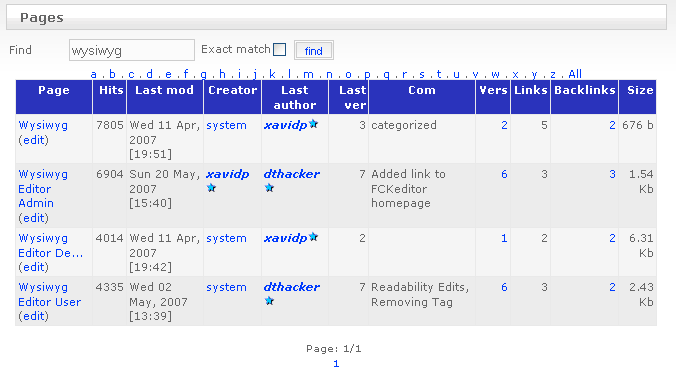
티키 2.0에서는 이 기능은 향상되었으며 범주에 의하여서도 페이지를 검색할 수 있게되었으며, 결과목록 줄 숫자를 원하는 만큼의 설정할 수 있습니다.
각각의 위키페이지에서 티키는 다음 사항들을 표기합니다:
- 페이지의 이름
- 방문 수(읽은 횟수)
- 페이지가 마지막에 수정된 날짜와 시간
- 마지막에 페이지를 편집한 사용자의 이름과 (IP 주소)
- 페이지의 버전 숫자 기록
- 페이지로의 위키 링크 및 백링크 숫자
- 페이지의 언어
- 페이지의 범주
- 동작 행은 다음 링크들로 연결됩니다:
링크 설명 
페이지 편집 
페이지 복사(복제) 
페이지에 대한 페이지 상세 기록 표기. 기록 참조. 
페이지 삭제
티키 2.0부터 특정 페이지들을 선택하고 체크된 항목에 다음 작업 수행 의 선택사항을 선택하여 여러 개의 위키 페이지들을 수정할 수 있습니다.
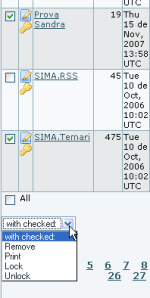
고아 페이지 표기
이 페이지는 "고아" 상태인 모든 위키 페이지들을 표기합니다 (즉, 그 페이지로 들어오게 만드는 링크 혹은 백링크가 없는 페이지들입니다). 언어와 범주에 의해 필터링할 수 있습니다. 특정 페이지를 검색하기 위하여 검색 상자를 사용할 수도 있고, 만약 페이지명이 질의에 정확히 일치해야하는지 여부도 지정할 수 있습니다. 각 페이지에 표기될 위키 페이지들의 숫자를 지정하려면 표기될 줄 수 를 사용하십시오.
위키 관리 페이지의 위키 페이지 목록 탭을 사용하여 이 기능을 활성화하시고 페이지에 어떤 정보가 표기될 것인지 지정하십시오.
각각의 위키페이지에서 티키는 다음 사항들을 표기합니다:
- 페이지의 이름
- 방문 수(읽은 횟수)
- 페이지가 마지막에 수정된 날짜와 시간
- 마지막에 페이지를 편집한 사용자의 이름과 (IP 주소)
- 페이지의 버전 숫자 기록
- 페이지로의 위키 링크 및 백링크 숫자
- 페이지의 언어
- 페이지의 범주
- 동작 행은 다음 링크들로 연결됩니다:
링크 설명 
페이지 편집 
페이지 복사(복제) 
페이지에 대한 페이지 상세 기록 표기. 기록 참조. 
페이지 삭제
티키 2.0부터 특정 페이지들을 선택하고 체크된 항목에 다음 작업 수행 의 선택사항을 선택하여 여러 개의 위키 페이지들을 수정할 수 있습니다.
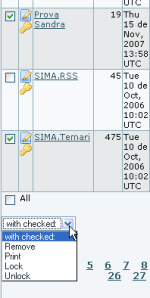
위키 페이지로 작업하기
위키 페이지에서는 많은 엄무를 수행할 수 있습니다. 티키는 일반적 위키 페이지에 다음 버튼들을 표기합니다.
사이트 설정에 의거하여, 다른 버튼들이 제공될 수 있습니다. 기본적인 위키 메뉴 선택사항들은 다음과 같습니다:
아이콘
페이지 상단의 아이콘은 다음과 같이 사용됩니다:
-
 위키 페이지 편집기 에서 페이지 편집.
위키 페이지 편집기 에서 페이지 편집.
-
 페이지의 인쇄용 버전 표기 (메뉴, 사이드바, 배너 없이 중앙의 내용물 부분만).
페이지의 인쇄용 버전 표기 (메뉴, 사이드바, 배너 없이 중앙의 내용물 부분만).
-
 현재 페이지에서 Adobe PDF 파일을 생성.
현재 페이지에서 Adobe PDF 파일을 생성.
-
 페이지의 사본을 생성하고 마이티키 섹션의 Notepad 에 저장. Notepad 를 참고
페이지의 사본을 생성하고 마이티키 섹션의 Notepad 에 저장. Notepad 를 참고
-
 페이지가 주시되는 것을 허용. 페이지에 변경이 가해지면, 이메일 주소가 자동적으로 페이지를 주시하는 모든 사용자에게 보내짐. 아래의 페이지 알림 참고
페이지가 주시되는 것을 허용. 페이지에 변경이 가해지면, 이메일 주소가 자동적으로 페이지를 주시하는 모든 사용자에게 보내짐. 아래의 페이지 알림 참고
 편집 아이콘을 토글
편집 아이콘을 토글
Droplists
- 구조체
-
 이 페이지를 참조하는 모든 페이지의 목록을 제공. 아래의 백링크 & 고아 페이지 를 참고
이 페이지를 참조하는 모든 페이지의 목록을 제공. 아래의 백링크 & 고아 페이지 를 참고
- 언어
버튼
상단을 가로지러 놓여있는 버튼들은 다음의 의미를 지니고 있습니다:
- 이 페이지 편집 이 페이지에 대하여 위키 페이지 편집기를 열게 됩니다. 위키 페이지 편집기 페이지를 참고하십시오
- 소스
- Remove this allows a Wiki page to be deleted. NOTE: A deleted page can be recovered by admin.
- Rename this allows the page to be renamed. See Page Renaming below
- Lock/Unlock a page can be locked to prevent it from being edited. If this is done, only the Author (if enabled) or Admin will be able to unlock it.
- Permissions Group Permissions can be assigned to a page. See Page Permissions below
- History this provides a detailed History of the page. See Page History below
- Similar this is a search facility for finding similar pages. See Similar Pages below
- Slideshow
- Undo Button this will undo the last edit. See Undo Edit below
- Export this allows the page to be exported to a text file on your system. See Page Export below
- Comment users can add comments to a page. See Page Comment below
- Attach File
The following image is for the Wiki Home Page before any content was added to it.
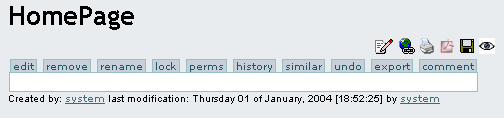
Depending on your site configuration, different buttons may be available. The buttons across the top have the following meaning:
- Edit Button this opens the Wiki Page editor for this page. See the Wiki Page Editor page
- Remove Button this allows a Wiki page to be deleted. NOTE: A deleted page can be recovered by admin.
- Rename Button this allows the page to be renamed. See Page Renaming below
- Lock/Unlock Button a page can be locked to prevent it from being edited. If this is done, only the Author (if enabled) or Admin will be able to unlock it.
- Perms Button Group Permissions can be assigned to a page. See Page Permissions below
- History Button this provides a detailed History of the page. See Page History below
- Similar Button this is a search facility for finding similar pages. See Similar Pages below
- Undo Button this will undo the last edit. See Undo Edit below
- Export Button this allows the page to be exported to a text file on your system. See Page Export below
- Comment Button users can add comments to a page. See Page Comment below
The Icons at the top have the following meaning:
-
 Opens the editor for this page. See the Wiki Page Editor page
Opens the editor for this page. See the Wiki Page Editor page
-
 Provides a listing of every page that references this page. See Backlinks & Orphan Pages below
Provides a listing of every page that references this page. See Backlinks & Orphan Pages below
-
 This will display a printer-friendly version of the page by removing menus, sidebars, banners and anything else except the central column.
This will display a printer-friendly version of the page by removing menus, sidebars, banners and anything else except the central column.
-
 Will create an Adobe PDF file from the current page.
Will create an Adobe PDF file from the current page.
-
 Creates a copy of the page and saves it to your Notepad in the MyTiki section. See Notepad
Creates a copy of the page and saves it to your Notepad in the MyTiki section. See Notepad
-
 Allows the page to be monitored. When a change is made to the page, an email is automatically sent to every user who is monitoring the page. See Page Notification below
Allows the page to be monitored. When a change is made to the page, an email is automatically sent to every user who is monitoring the page. See Page Notification below
페이지 기록
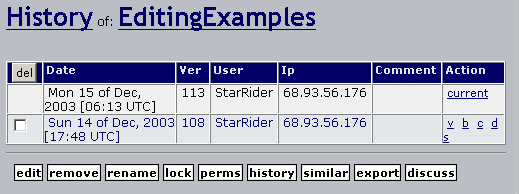
다음을 참조하여 주십시오: 기록
유사 페이지
유사 페이지는 현재 페이지와 유사한 이름을 가진 페이지의 목록을 표기합니다. 페이지는 단어가 함께 조합되어 생성되고 이름이 주어지므로 유사 페이지는 그러한 단어들 중 한 개 혹은 그 이상이 현재 페이지의 단어들과 동일한 것을 보여줄 것입니다. 예를 드렴 MyPage, NFLResultsPage OpinionsPage 는 모두 유사 페이지이니다, 그 이유는 이들이 모두 Page 라는 단어를 공유하기 때문입니다.
편집 취소
취소 버튼은 페이지의 마지막 편집을 취소하는 데 사용될 수 있습니다. 만약 취소 기능이 활성화되어 있다면, 페이지를 편집할 수 있는 사용자는 페이지를 롤백하거나 페이지 버전을 삭제할 수 없다하더라도, 작업한 것을 취소할 수 있게 됩니다.
취소 버튼을 누르면 페이지의 현재 버전을 삭제하여 기록에서 마지막 버전을 현재 페이지로 만들게 됩니다; 기록에 남아있는 버전이 없다면, 페이지가 빈 페이지로 되돌려집니다.
주의: 사용자가 페이지 버전을 삭제할 권한이 있지 않다면, 사용자는 자신의 편집만을 취소할 수 있으며, 다른 사용자가 작업한 것을 편집할 수는 없게 됩니다.
페이지 내보내기 (Export)
내보내기 버튼은 페이지의 현재 버전을 내보내는 데 사용될 수 있습니다. 클릭하면 브라우저가 파일을 저장할 것인지 묻습니다. 내보내진 페이지는 그 후 편집될 수 있으며 위키로 다시 불러올 수 있습니다. 페이지의 모든 버전도 내보내기를 할 수있습니다. 이 링크는 페이지 편집기 안에 있습니다.
페이지 댓글
위키 페이지에는 댓글이 게시되는 것을 허용할 수 있습니다. 댓글은 토론장 에서와 유사한 방식으로 쓰레드 형식이 될 수도 있습니다. 만약 이 기능이 활성화 되어있다면, 필요한 권한을 보유한 그룹에 속한 사용자에게는 "댓글 추가" 버튼이 페이지 하단에 보여지게 됩니다.
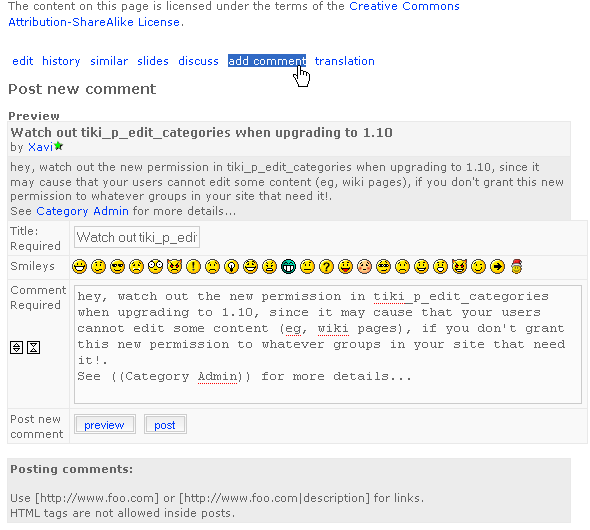
페이지 이름 변경
이름변경 버튼은 위키 페이지의 이름변경 시 사용될 수 있습니다; 페이지를 참조하는 모든 위키 링크들 역시 갱신될 것입니다. 만약 새 페이지 이름이 이미 사용 중이라면 오류 메시지가 생성될 것입니다.
주의: 사용자는 페이지의 이름변경을 할 수 있는 권한을 보유해야만 합니다.
백링크와 고아페이지
모든 페이지에는 백링크 목록이 있습니다. 백링크는 임의 페이지에서 현재 페이지 (지금 읽고 있는 페이지) 로의 링크들입니다. 백링크 선택사항을 사용하여 어떤 페이지들이 특정 페이지로 연결되어 있는지 볼 수 있으며 고아 페이지 (백링크가 전혀 없는 페이지들) 를 찾을 수 있습니다. 고아 페이지들은 방문될 가능성이 낮습니다. 많은 경우에, 고아 페이지들은 위키에서 제거되었거나, 삭제되었어야 하는 페이지들입니다.
- 고아 페이지들을 표기하기 위해서, 이 기능은 관리 > 위키 >페이지 목록 을 통해서 활성화 되어야 합니다
- 백링크를 참고하십시오
모래상자
실제 모래상자처럼, 티키에서 모래상자는 놀이 공간입니다. 여기서는 아이디어를 실험해 볼 수 있으며 위키 문법이나 HTML을 안전하게 실험해 볼 수 있습니다. 모래상자의 컨텐츠는 저장되지 않기 때문에, 무엇인가를 완성했다면, 내용물을 복사하여 위키 페이지로 붙여넣기 하십시오.
페이지 주시
페이지 주시는 위키 페이지에 편집이 가해지거나 새 댓글이 더해졌을 경우, 등록된 사용자로 하여금 이메일을 받을 수 있게 합니다. 로그인 한 사용자들은 위키 페이지의 상단에 주시 버튼을 클릭하여 페이지 당 주시기능을 켜거가 끌 수 있습니다.
페이지 권한
주의: 티키 1.9 에서는 권한이 위키 구조 전체에 적용될 수 있습니다.
권한을 지닌 그룹 내의 사용자들은 tiki_p_admin_wiki 는 페이지 당 권한을 설정할 수 있습니다. perms 을 클릭하고 해당 페이지의 어떤 사용자 그룹을 위하여 적용을 하려는 권한을 선택합니다. 만약 개별적 권한이 한 페이지에 적용된 것이 없다면, 전역 권한이 적용됩니다.
만약 tiki_p_creator_admin 또한 설정 되어있고 만약 사용자가 생성한 사람이라면, 그 권한을 재 정의할 수도 있습니다.
한 개의 권한이 적용되는 순간, 모든 전역 권한이 재설정됨으로, 하나 혹은 그 이상의 상용자 그룹이 해당 페이지의 보기와 편집을 할 수 있도록 몇 개의 개별 권한을 적용해야 할 것입니다.
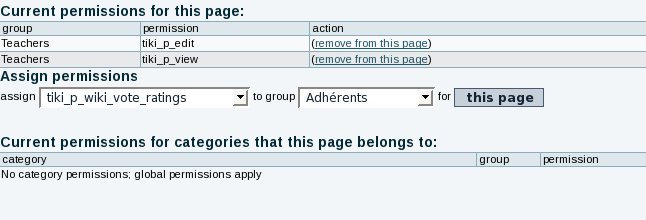
- Why Wiki Syntax is Important
- Color Picker II 는 다음 위치에 있습니다 http://www.pagetutor.com/pagetutor/makapage/picker/
- Mozilla Firefox 를 위한웹 개발자 확장프로그램